当您尝试同时使用iTunes乐库和Apple Music库时,您可能会感到有些不知所措和困惑。
而且,由于Apple Music和iTunes Match所执行的功能之间存在重叠,这种混乱甚至更加严重。因此,如果您要在不删除Mac上Apple Music播放列表的情况下与iTunes同步,那么您是否想过本地保存的歌曲和播放列表如何与Apple Music交互。
通常,如果关闭iCloud音乐库,它将删除您iPhone上存在的Apple Music的所有内容,并可以在iPhone上同步iMac内容。但是,如果再次打开iCloud音乐库,会发生什么?它将所有音乐存储在云中,以便您再次下载还是必须再次搜索所有内容?
在这篇文章中,我们将讨论Apple Music的各个组成部分,以及它们如何与离线音乐库进行交互,以及如何将两者同步在一起,以免丢失音乐文件。
Apple Music和iTunes Match之间的比较
在继续讨论该主题之前,如果我们清除一些基本知识,那就太好了。订阅Apple Music时,它将扫描Mac上存在的所有歌曲,以查看它们是否与Apple Music库中的可用歌曲匹配。然后,匹配的歌曲将立即通过您的Mac或您用于登录Apple音乐库的任何其他Apple设备流式传输。此服务称为iCloud音乐库。
但是,iCloud音乐库仅适用于iTunes音乐库中可用的歌曲。如果您的iPhone上有各种音乐,例如混音,混搭和晦涩的曲目,而iTunes Store上没有这些音乐,那么Apple Music也会为您将所有这些曲目上传到云中。这样,您将能够收听所有喜欢的音乐曲目,但需要注意的是– Apple Music将DRM放在您从任何其他设备下载的曲目上。这意味着当您的Apple Music订阅结束时,您将无法再听那些曲目。原始音乐文件在这里不会受到影响。
在这个部门中,苹果还有另一个匹配服务,称为iTunes的比赛,在上传存储原始内容方面做得更好。那是因为它不会在轨道上添加DRM。iTunes Match是年度订阅(21.99英镑/24.99英镑),还可以将您的音乐与iTunes Store相匹配。
有些人在其小工具上同时使用了Apple Music和iTunes Match服务,但有些人则更喜欢使用Apple Music,因为他们将无法使用iTunes Match超级匹配跟踪功能。许多Apple用户一直在寻找使用Apple Music同步其曲目的方法,我们将在本文中对此进行分类。
如何在不删除音乐的情况下同步iTunes库
如何与iTunes同步而不删除iCloud音乐库中的Apple音乐播放列表和流
当您打开Apple Music时,将有两个选择–用iPhone上已经存在的内容替换或合并新音乐。您必须选择合并选项,以便Apple Music不会删除手机上的任何内容。而且,当您关闭Apple Music时,什么也不会从您的帐户中删除。
您可以从iTunes资料库中执行以下步骤,并将其与Apple Music合并。
- 按“音乐”,然后关闭“音乐库”,然后点按。
- 接下来,打开音乐应用程序,然后点击播放列表。您将没有任何播放列表,也不必担心,因为所有播放列表都已安全地保存在iCloud中。
- 现在,使用Lightning电缆将iPhone与Mac或带有iTunes软件的笔记本电脑连接。打开iTunes并选择已连接的设备。
- 从边栏上的音乐,然后选择同步音乐。
- 选择您想要在iPhone上播放的音乐。
- 接下来,您应该返回并检查您的播放列表。现在,它们已替换为您同步的一个,因此不要惊慌,因为它们很快就会回来。
- 打开iPhone的“设置”,然后打开iCloud音乐库。
- 在这里,您将获得两个选项-合并或替换。您必须轻按“合并”,如果要恢复所有歌曲,请不要按“替换”选项。
- 音乐库加载需要几分钟,但是现在您将恢复所有播放列表。
现在点击播放列表时,您将看到以前的所有内容。由于您的所有播放列表现在都已与iCloud音乐库同步。从iTunes同步的音乐将出现在iPhone上。如果要与iTunes同步而不删除Apple Music播放列表,则此处的重点是按“合并而不是替换”。此次合并将使您的iTunes播放列表与Apple Music同步。这样,您将永远不会喜欢的播放列表。
如何在不丢失音乐的情况下将iPhone同步到新计算机
- 将您的iPhone连接到要与其同步的新计算机,如果没有自动启动,请启动iTunes。
- 当iTunes同步消息出现在屏幕上时,单击“取消”按钮。
- 该消息告诉您手机已与另一台计算机上的另一个iTunes库同步。
- 在iTunes窗口的“设备”部分中单击您的iPhone,然后单击“摘要”选项卡。选中“手动管理音乐和视频”复选框,然后单击“确定”以手动同步内容。点击“应用”。
- 单击“库”下的“音乐”选项卡以查看iTunes库中存储的歌曲。
- 单击歌曲时按住“ Shift”键以选择多个相邻文件。单击歌曲时按住“ Ctrl”键以选择多个非相邻文件。
- 将选定的音乐文件拖到iTunes窗口左侧的“设备”列表中的iPhone图标上。
- 完成操作后,右键单击您的iPhone,然后单击“弹出”按钮。断开USB电缆的连接。

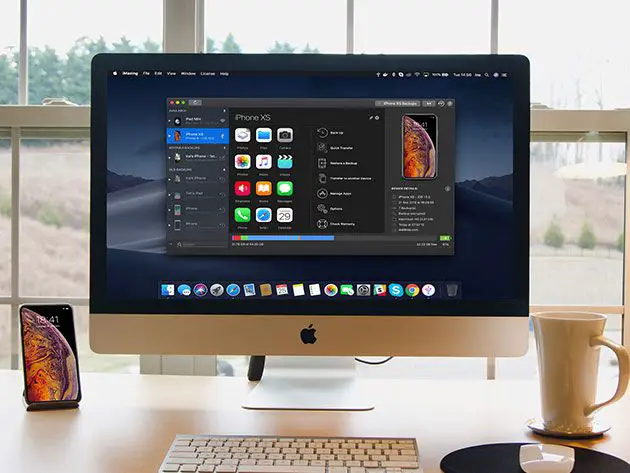
![iOS 14 更新后iPhone 无法开机? [4个解决方案]](https://oktechmasters.org/wp-content/uploads/2021/09/25142-iphone-wont-turn-on-after-update.jpg)

